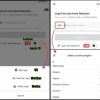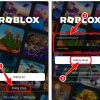Cách đăng nhập camera Imou cho phép người dùng có thể kết nối camera với ứng dụng và xem camera trực tiếp trên điện thoại. Để tìm hiểu cách đăng nhập camera trên app điện thoại, mọi người hãy cùng theo dõi những chia sẻ dưới đây của InfoFinance.
Đăng nhập camera Imou để làm gì?
Việc đăng nhập camera Imou trên app điện thoại mang lại nhiều lợi ích như:
- Khi đăng nhập vào camera Imou, bạn có thể xem hình ảnh và video trực tiếp từ camera giám sát của bạn.
- Dễ dàng giám sát và theo dõi tình hình trong và ngoài nhà hoặc văn phòng của bạn từ xa.
- Có thể quản lý và điều chỉnh các cài đặt của camera Imou như điều chỉnh hướng camera, cài đặt độ nhạy chuyển động, xem và lưu trữ video,….
- Đăng nhập vào camera Imou giúp nhận thông báo cảnh báo khi phát hiện chuyển động hoặc sự kiện đáng chú ý, giúp bạn nắm bắt và phản ứng kịp thời
- Khi đăng nhập vào Imou, bạn có thể xem lại và lưu trữ video ghi lại từ camera của mình.
- Đăng nhập vào ứng dụng Imou cũng cho phép bạn tích hợp camera với các hệ thống điều khiển thông minh khác, điều khiển từ xa các thiết bị liên quan
Cách đăng nhập camera Imou
Dưới đây InfoFinance.vn sẽ hướng dẫn cách đăng nhập camera Imou trên điện thoại
Bước 1: Tải app Imou Life trên điện thoại
Để đăng nhập camera Imou trên điện thoại, đầu tiên bạn cần tải app Imou Life. Cách thực hiện như sau:
- Mở kho ứng dụng trên điện thoại của bạn. Nếu bạn sử dụng hệ điều hành Android, mở Google Play Store. Nếu bạn sử dụng hệ điều hành iOS (iPhone), mở App Store.
- Trong cửa hàng ứng dụng, nhập “Imou Life” vào thanh tìm kiếm và bấm Enter hoặc tìm kiếm.
- Kết quả tìm kiếm sẽ hiển thị ứng dụng Imou Life. Chọn ứng dụng này bằng cách nhấn vào biểu tượng hoặc tên ứng dụng.
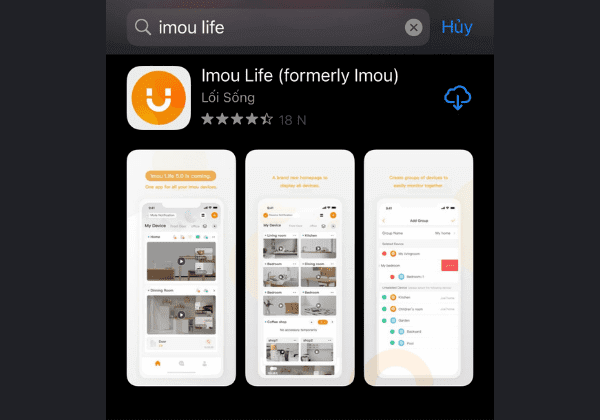
- Nhấn vào nút “Cài đặt” (dành cho Android) hoặc “Nhận” (dành cho iOS) để bắt đầu quá trình tải ứng dụng.
Link tải app Imou Life:
Bước 2: Tạo tài khoản Imou Life
Tiếp theo, bạn thực hiện đăng ký tài khoản Imou trên điện thoại theo hướng dẫn dưới đây:
- Mở ứng dụng Imou life vừa cài đặt trên điện thoại
- Trên giao diện chính, nhấn vào mục “Đăng ký”
- Tiếp theo, chọn “Khu vực” là “Việt Nam” , sau đó nhấn vào biểu tượng mũi tên để chuyển sang giao diện kế tiếp
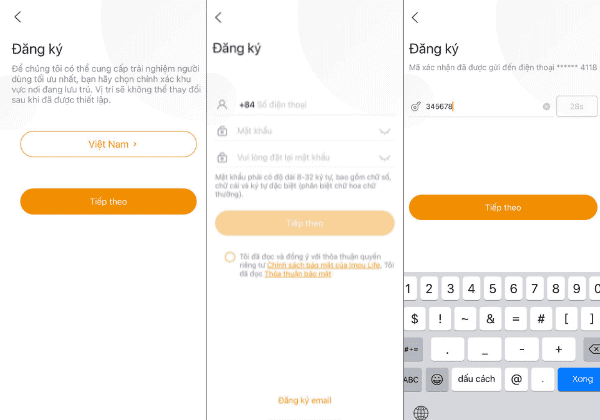
- Trên giao diện “Đăng ký”, nhập số điện thoại đăng ký tài khoản camera Imou
- Thiết lập mật khẩu đăng nhập ứng dụng Imou Life
- Chọn đồng ý với các điều khoản và điều kiện sử dụng Imou Life, sau đó nhấn vào biểu tượng mũi tên để chuyển sang giao diện tiếp theo
- Nhập mã xác thực OTP được gửi về tin nhắn SMS trên điện thoại để hoàn tất đăng ký app Imou Life
Bước 3: Đăng nhập camera Imou trên điện thoại
- Trên giao diện chính của Imou Life, nhấn vào biểu tượng dấu + ở góc trên bên phải màn hình
- Các tuỳ chọn hiển thị trên màn hình, chọn tính năng “Quét mã QR”
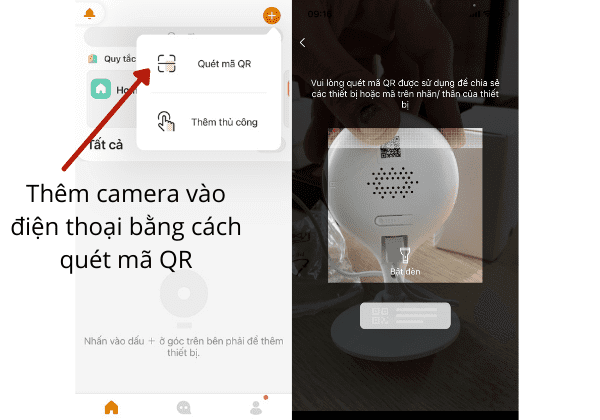
- Tiếp theo, bạn sẽ quét mã vạch QR Code được in ngay trên phần thân của camera IMOU. Ứng dụng Imou Life sẽ tự động kết nối vào mạng Wi-Fi của bạn.
- Màn hình hiển thị thông báo kết nối WiFi, nhấn vào mục “Join”
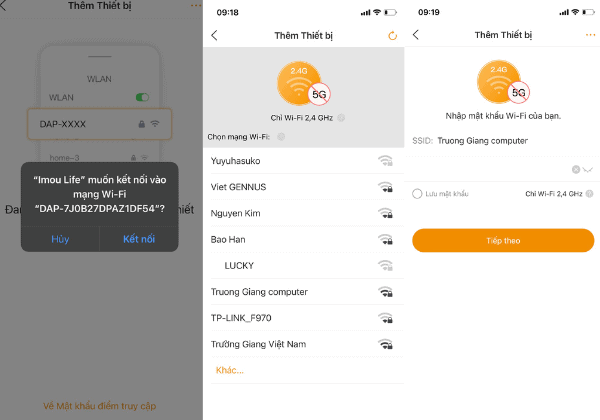
- Danh sách các mạng WiFi hiển thị trên màn hình, chọn Wifi kết nối với camera Imou và nhập mật khẩu Wifi vào hệ thống, sau đó nhấn “Next”
- Đợi vài giây để hệ thống tiến hành kết nối, sau đó màn hình sẽ hiển thị thông báo “Thêm thiết bị thành công”.
Với vài bước đơn giản như trên, bạn đã đăng nhập camera Imou trên app điện thoại thành công.
>>Xem thêm: Share QR camera hack – Cách xem trộm camera bằng điện thoại
Hướng dẫn sử dụng camera Imou
Cách xem camera Imou trên điện thoại
Cách xem camera Imou sau khi đăng nhập rất đơn giản, bạn thực hiện theo hướng dẫn dưới đây:
+ Bước 1: Mở ứng dụng Imou Life trên điện thoại và đăng nhập tài khoản vào hệ thống
+ Bước 2: Trên giao diện chính, video ghi lại từ camera Imou sẽ hiển thị trên màn hình.
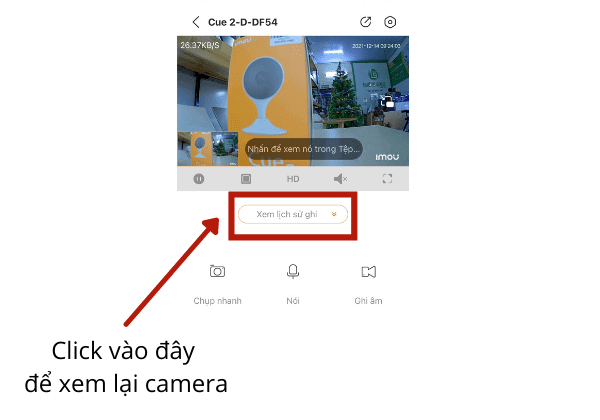
+ Bước 3: Nhấn vào mục Xem lịch sử ghi” phía dưới video để xem lại video ghi hình trên camera trước đó
Cách cài camera Imou trên 2 điện thoại
Camera Imou cho phép người dùng có thể xem trên nhiều điện thoại khác nhau. Để cài camera Imou trên 2 thiết bị, bạn thực hiện theo hướng dẫn dưới đây:
+ Bước 1: Mở ứng dụng Imou Life trên điện thoại và đăng nhập tài khoản vào hệ thống
+ Bước 2: Trên giao diện chính, nhấn vào biểu tượng “Cài đặt” ở góc trên bên phải màn hình
+ Bước 3: Các tuỳ chọn hiển thị trên màn hình, chọn tính năng “Chia sẻ thiết bị”
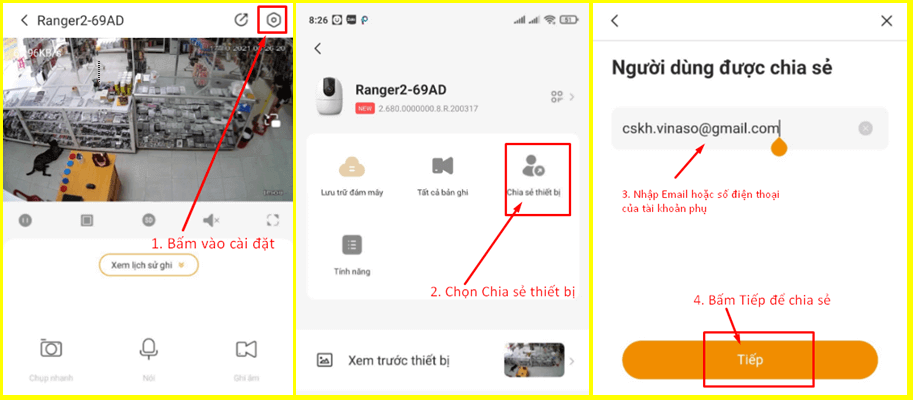
+ Bước 4: Tiếp theo, nhập tài khoản Email của điện thoại mà bạn muốn cài camera Imou, sau đó nhấn “Tiếp”
+ Bước 5: Trên giao diện phân quyền, bạn thực hiện cấp quyền theo ý mình, sau đó nhấn vào mục “Hoàn tất”
Với vài bước đơn giản như trên, bạn có thể xem camera Imou trên nhiều điện thoại dễ dàng. Để đảm bảo an toàn, bạn nên định kỳ đổi mật khẩu camera từ 3 – 6 tháng 1 lần.
Cách xoá lịch sử ghi camera Imou trên điện thoại
Để xoá lịch sử ghi camera Imou trên điện thoại, bạn không thể xoá đoạn ghi hình bất kỳ mà chỉ có thể xoá hết lịch sử ghi hình bằng cách định dạng thẻ nhớ của camera Imou. Quá trình này sẽ xoá tất cả các dữ liệu và ghi hình đã lưu trữ trên thẻ nhớ, đồng thời làm cho thẻ nhớ trở về trạng thái ban đầu.
Dữ liệu sau khi bị xoá không thể khôi phục, lúc này thẻ nhớ sẽ bị reset và quay lại trạng thái ban đầu. Do đó bạn nên cân nhắc kỹ trước khi thực hiện.
Cách xoá lịch sử ghi hình camera Imou:
+ Bước 1: Mở ứng dụng Imou Life trên điện thoại và đăng nhập tài khoản vào hệ thống
+ Bước 2: Trên giao diện chính, nhấn vào biểu tượng “Cài đặt” ở góc trên bên phải màn hình
+ Bước 3: Các tuỳ chọn hiển thị trên màn hình, kéo xuống dưới và chọn mục “Bộ nhớ thiết bị”
+ Bước 4: Cuối cùng, chọn tính năng “Định dạng”. Như vậy toàn bộ lịch sử ghi hình trên app Imou Life sẽ bị xoá
Xem chi tiết: Cách xóa 1 đoạn video trên camera Imou bằng điện thoại
Lỗi đăng nhập camera Imou trên điện thoại không được
Điện thoại và camera Imou kết nối 2 mạng WiFi khác nhau
Khi bạn đăng nhập vào camera Imou trên điện thoại, ứng dụng Imou Life sẽ yêu cầu thiết bị điện thoại và camera Imou cùng nằm trong cùng một mạng Wi-Fi. Việc kết nối cùng 1 mạng Wifi để đảm bảo ứng dụng có thể tìm thấy và kết nối đến camera một cách chính xác.
Do đó, nếu điện thoại và camera Imou kết nối vào 2 mạng Wi-Fi khác nhau, thì bạn không thể đăng nhập vào camera Imou trên điện thoại.
Thiết bị camera Imou bị lỗi
Nếu thiết bị camera Imou bị lỗi, bạn sẽ không đăng nhập được camera Imou trên điện thoại. Khi camera bị lỗi, thiết bị có thể mất kết nối Wi-fi, từ đó ứng dụng Imou Life không thể nhận diện được thiết bị camera để kế nối. Bên cạnh đó, nếu camera gặp sự cố kỹ thuật, hỏng hóc phần cứng hoặc phần mềm, thì bạn cũng sẽ không thể đăng nhập vào camera.
Kết nối mạng không ổn định
Kết nối mạng không ổn định cũng là nguyên nhân khiến việc đăng nhập vào camera Imou trên điện thoại không thành công. Khi kết nối mạng không ổn định, điện thoại và camera không thể kết nối vào cùng một mạng Wi-Fi, dẫn đến việc không thể truy cập vào camera.
Trong trường hợp này, bạn có thể ngắt kết nôi Wifi trên điện thoại, sau đó kết nối lại. Nếu vẫn không được thì nên reset lại moderm Wifi để xem lỗi đã được khắc phục hay chưa.
>>Xem thêm: Cách đăng nhập KBview Lite trên điện thoại máy tính
Những lưu ý khi đăng nhập camera Imou
Khi đăng nhập camera Imou, bạn cần lưu ý các vấn đề sau:
- Chỉ tải app Imou Life từ nguồn tin cậy như App Store (iOS) hoặc Google Play Store (Android). Không nên tải phiên bản APK
- Trước khi đăng nhập, đảm bảo điện thoại và camera Imou đều kết nối vào cùng một mạng Wi-Fi ổn định.
- Sử dụng mật khẩu mạnh và độc nhất để bảo vệ tài khoản đăng nhập vào camera Imou. Tránh sử dụng mật khẩu dễ đoán hoặc thông tin cá nhân để đảm bảo tính bảo mật.
- Đảm bảo rằng ứng dụng Imou Life và firmware của camera Imou được cập nhật lên phiên bản mới nhất
- Trước khi đăng nhập, kiểm tra và xác nhận quyền truy cập được yêu cầu từ ứng dụng Imou Life.
- Tránh đặt camera trong những khu vực nhạy cảm hoặc có nguy cơ bị xâm phạm.
Trên đây là hướng dẫn chi tiết cách đăng nhập camera Imou mà mọi người có thể tham khảo và áp dụng. Hi vọng với những thông tin mà InfoFinance vừa chia sẻ, mọi người sẽ biết cách cài và xem camera Imou trên điện thoại một cách nhanh chóng và an toàn.